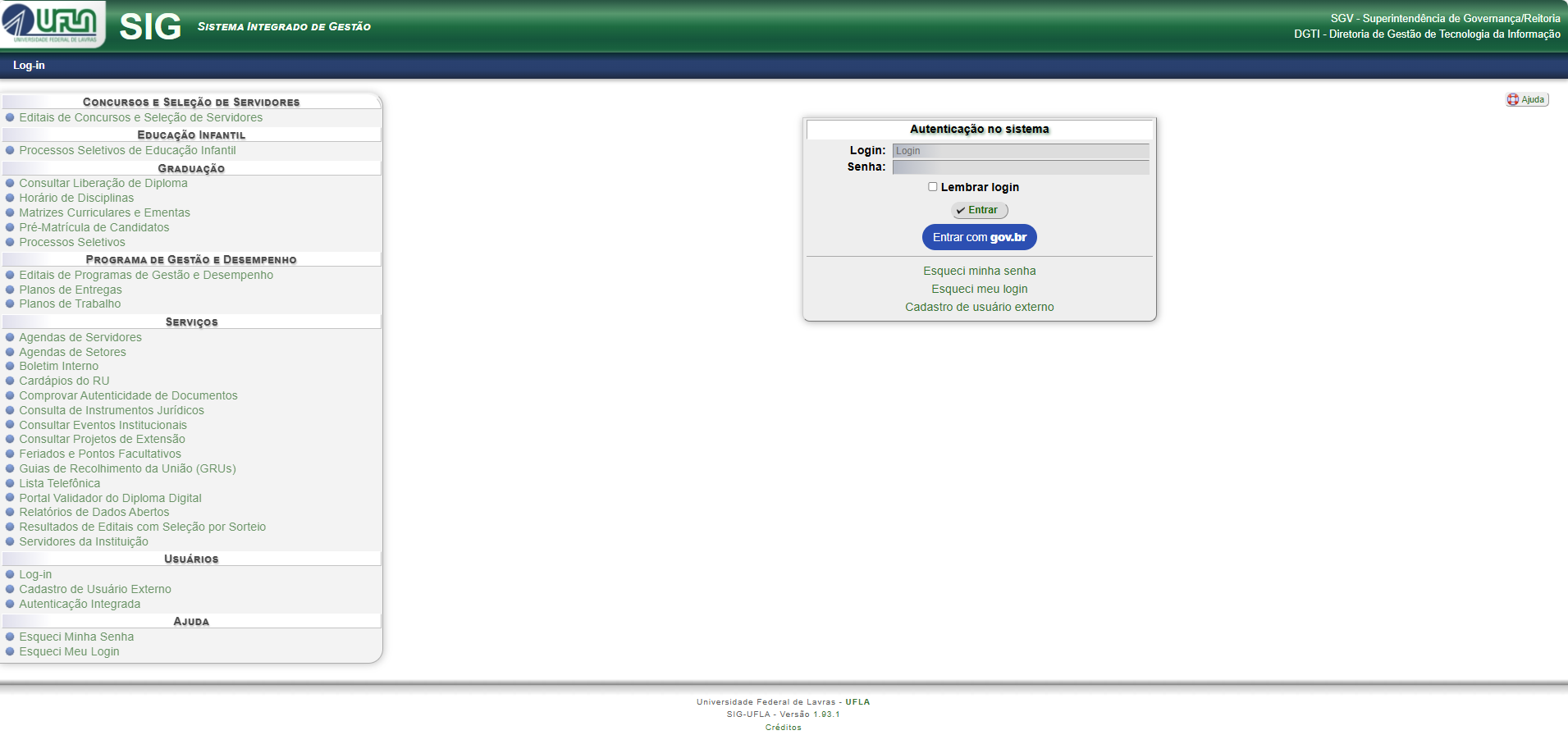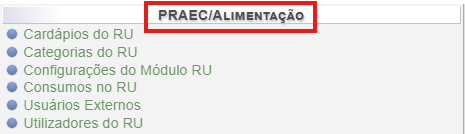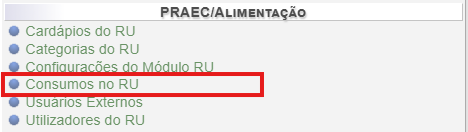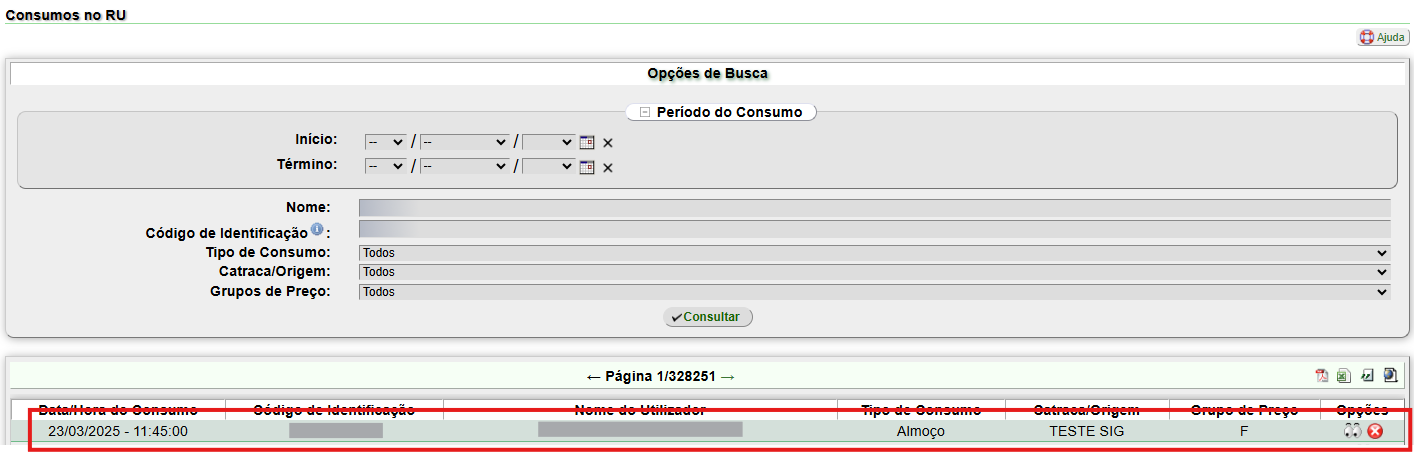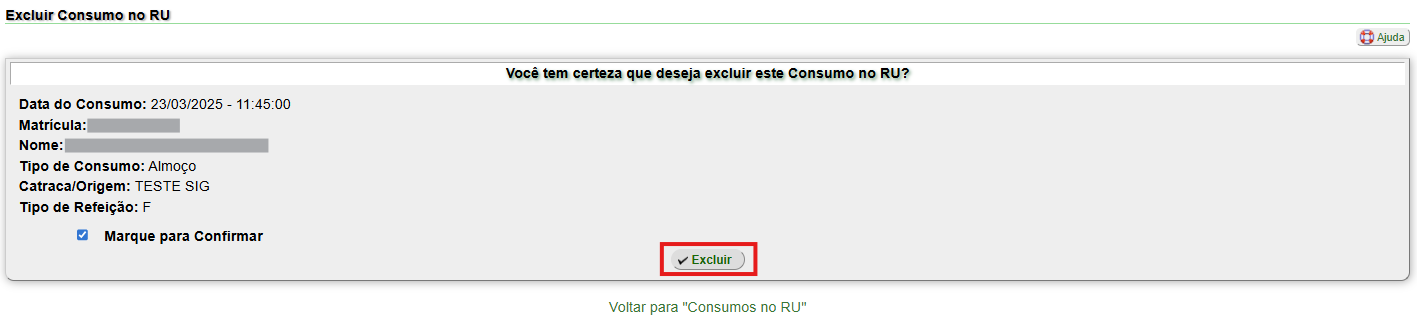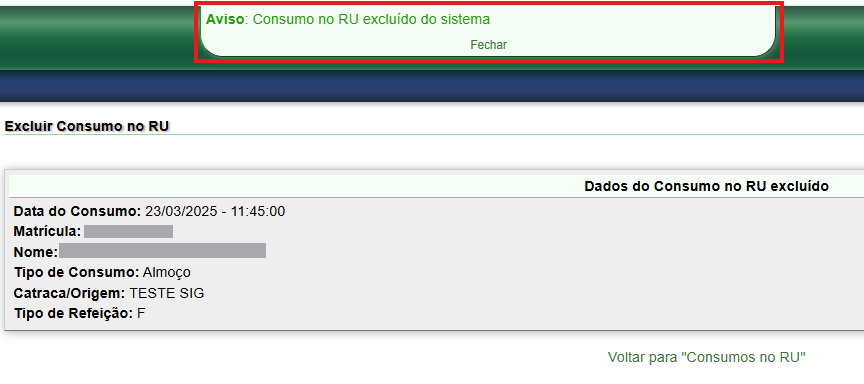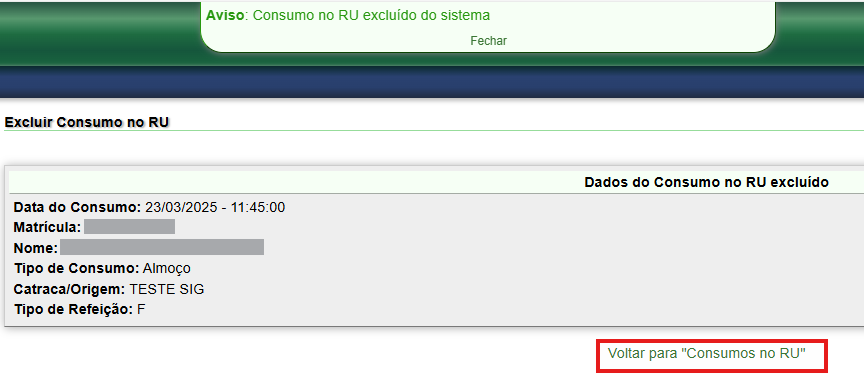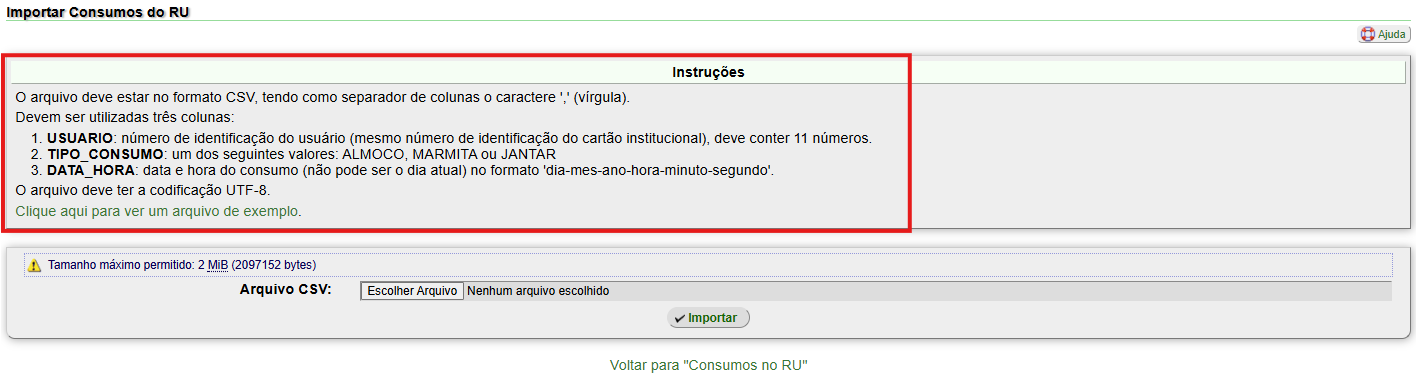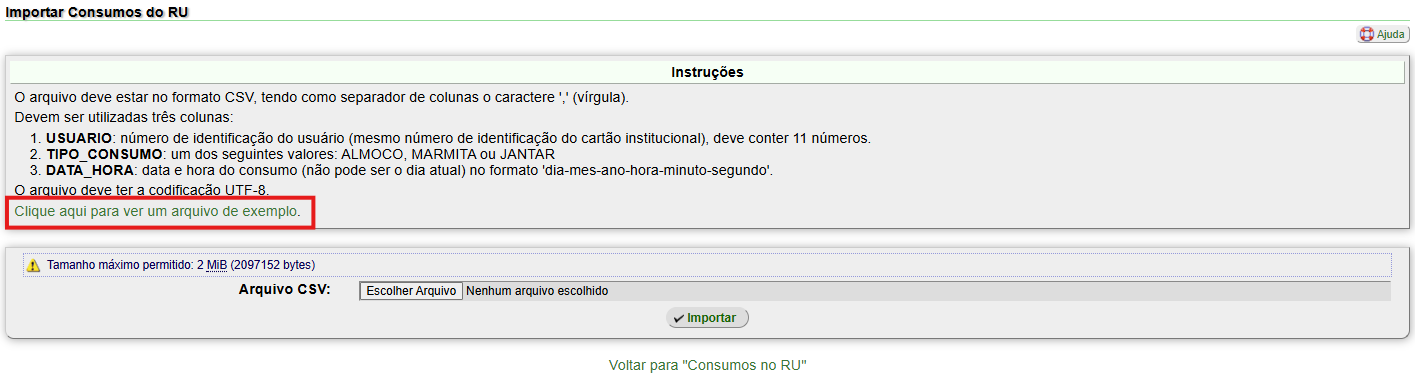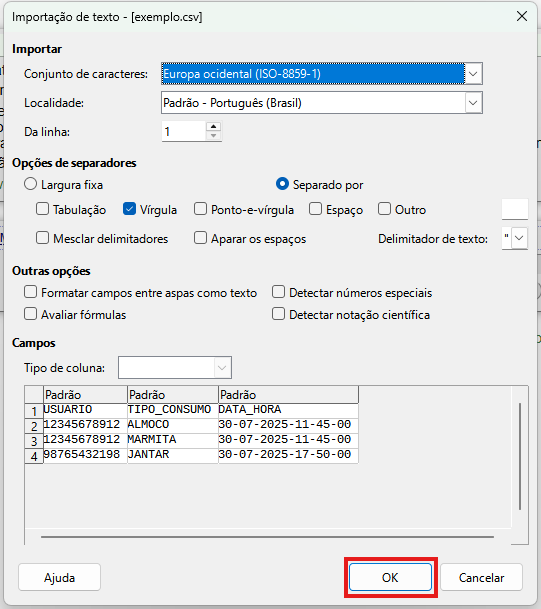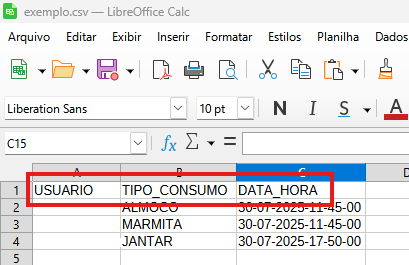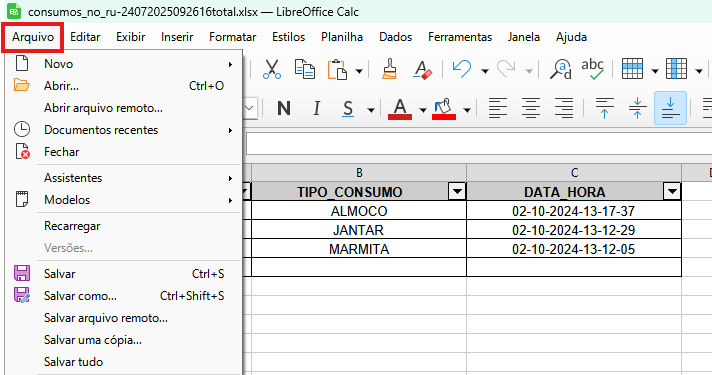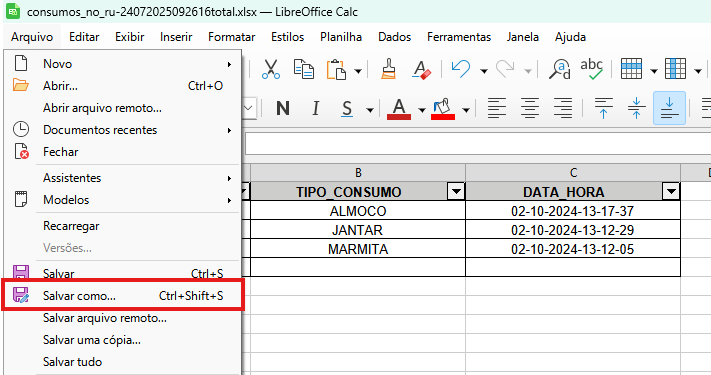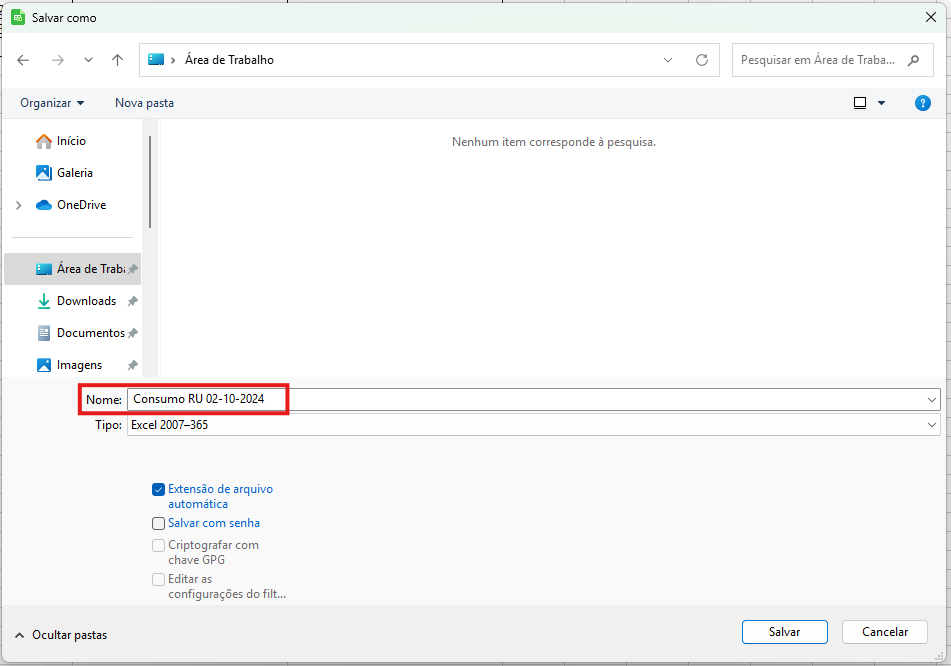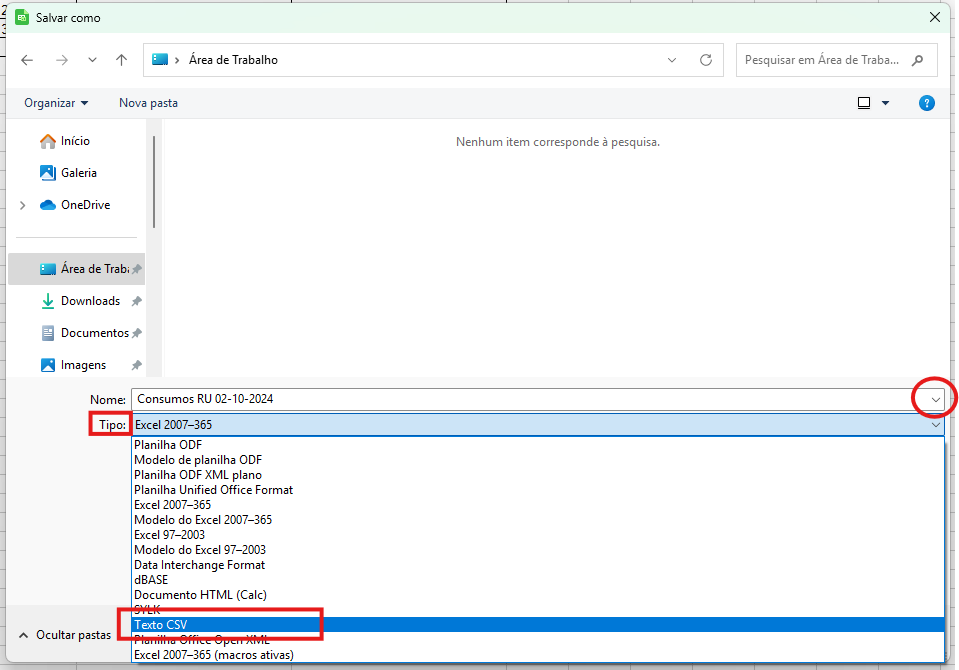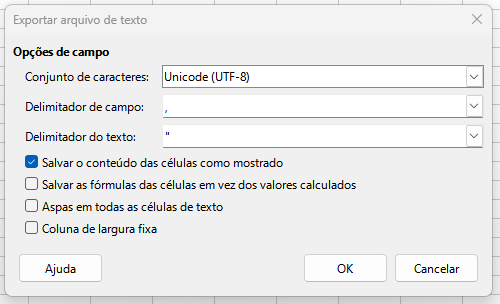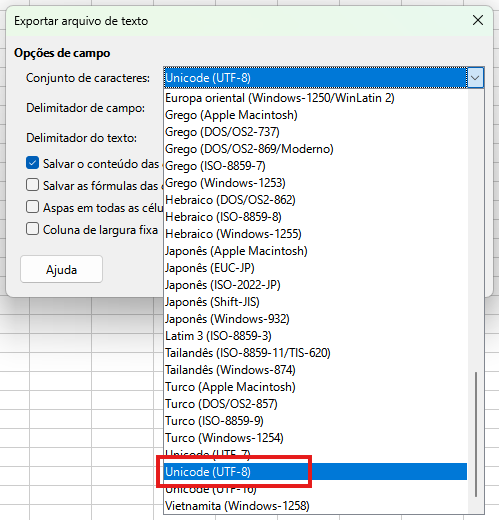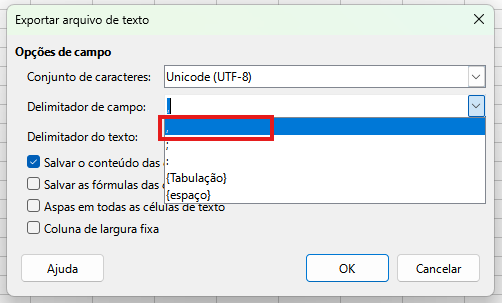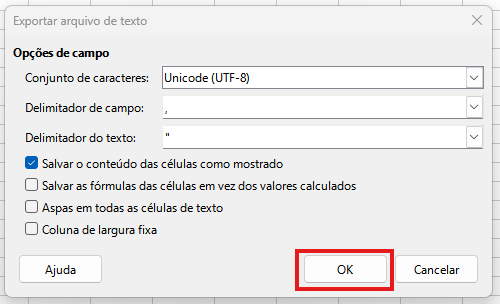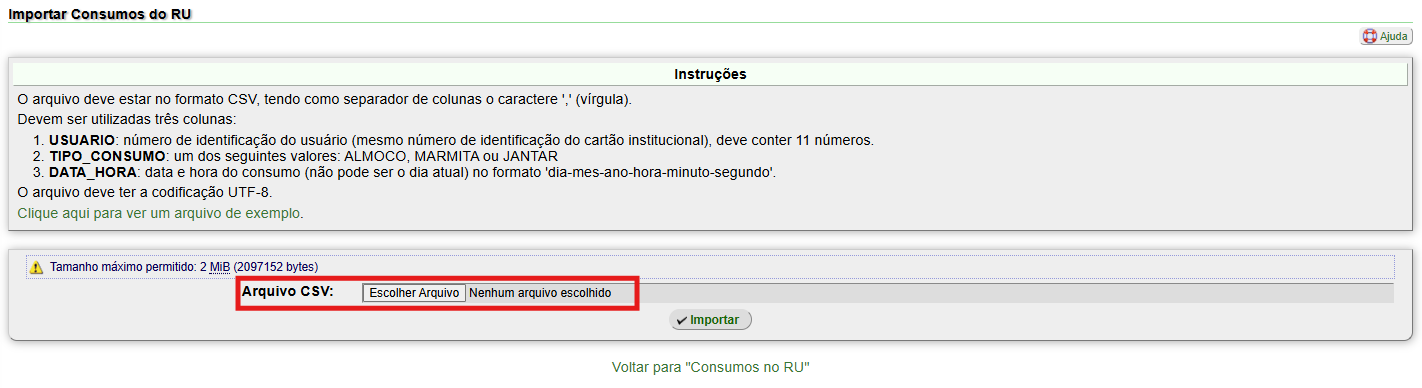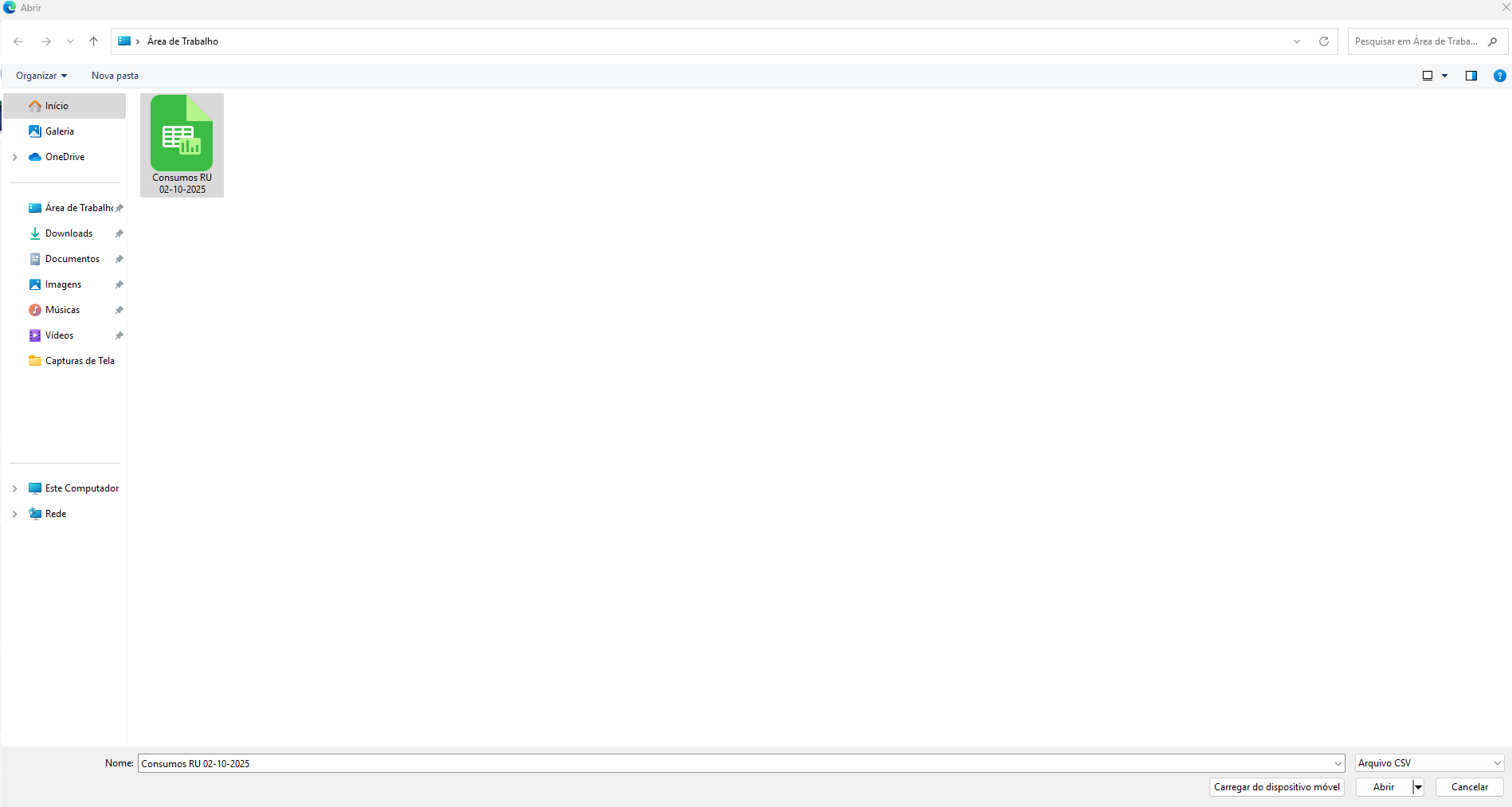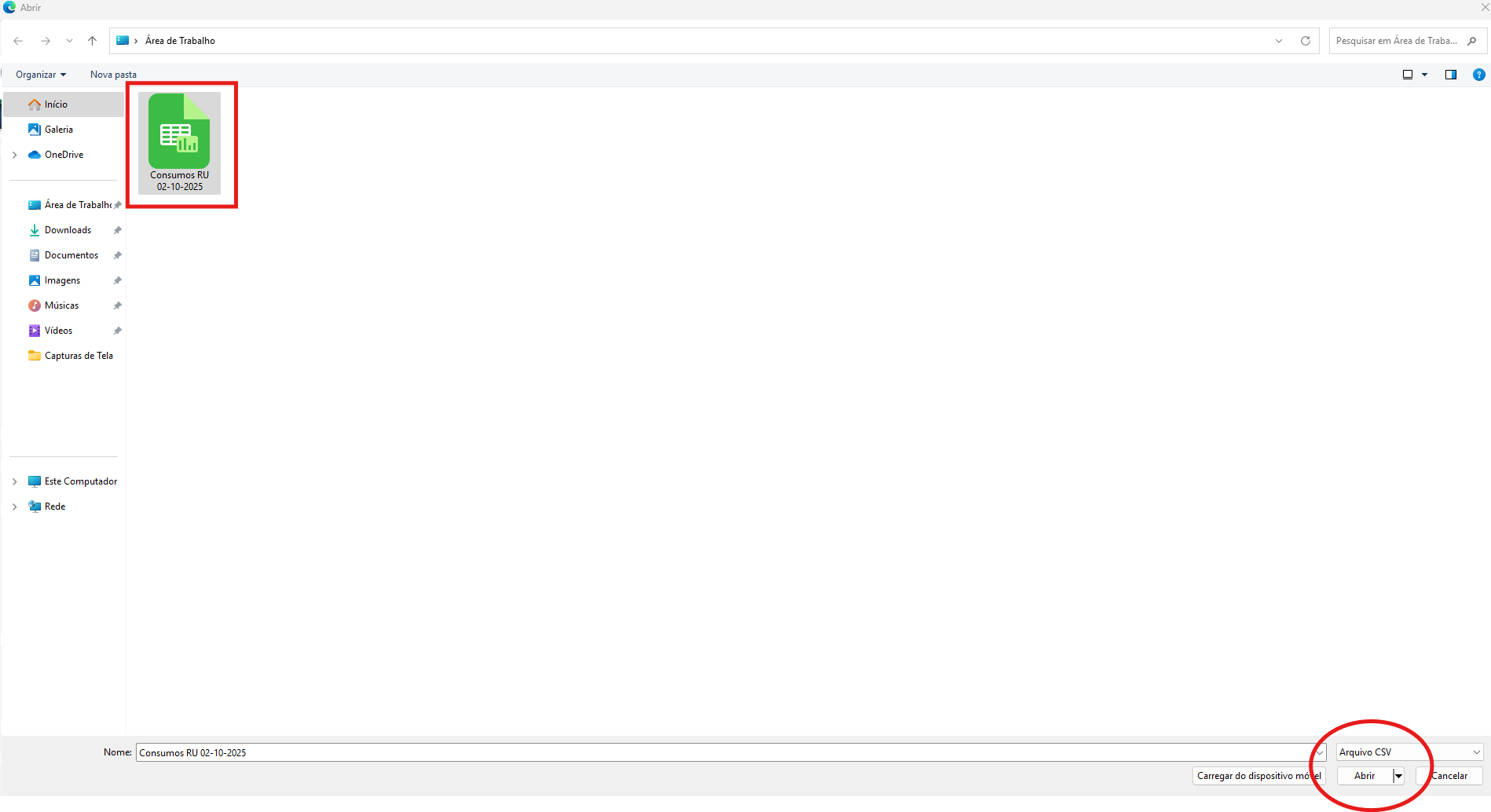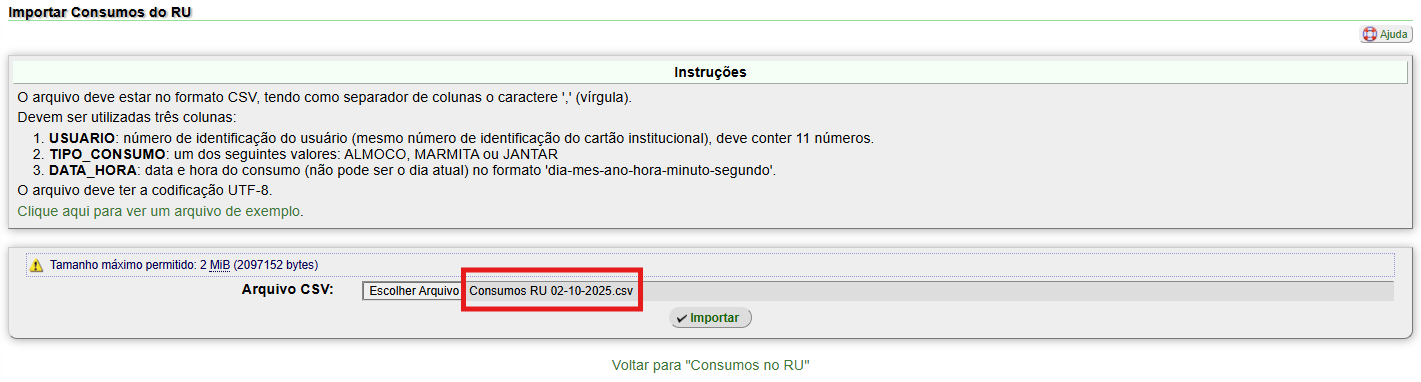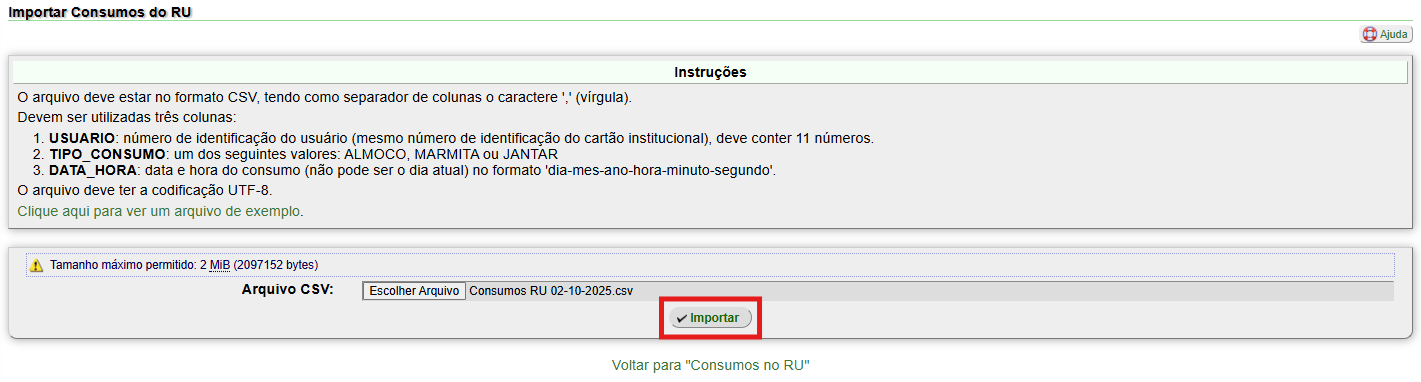[Módulo PRAEC / Alimentação] - Lançamento de consumo de créditos
Esta ferramenta deve ser utilizada para realizar o lançamento dos consumos do Restaurante Universitário (RU), quando não for possível utilizar as catracas de controle de acesso do RU.
Apenas os usuários que pertencem ao grupo "PRAEC/Alimentação", que fazem a gestão do RU, possuem acesso a esta ferramenta.
Como utilizar a ferramenta:
1. Faça login no SIG-UFLA:
3. Em seguida, clique em "Consumos no RU":
4. Na tela "Consumos do RU", clique em "Lançar Consumo", para fazer um lançamento individual.
Atenção: Veja o item 20 desta página, caso necessite fazer o lançamento de consumo para muitos usuários.
5. Na tela "Cadastrar Consumo no RU", o campo Utilizador do RU permite realizar a busca pelo nome do utilizador, número de matrícula (discentes), SIAPE (servidores) e código de identificação (outros tipos de usuários).
Observação:
Ao fazer a busca pelo nome, tenha certeza de que está fazendo o lançamento para o cartão institucional que a pessoa utiliza.
Uma mesma pessoa pode ter vários vínculos com a UFLA, fazendo com que a busca pelo nome retorne mais de um resultado.
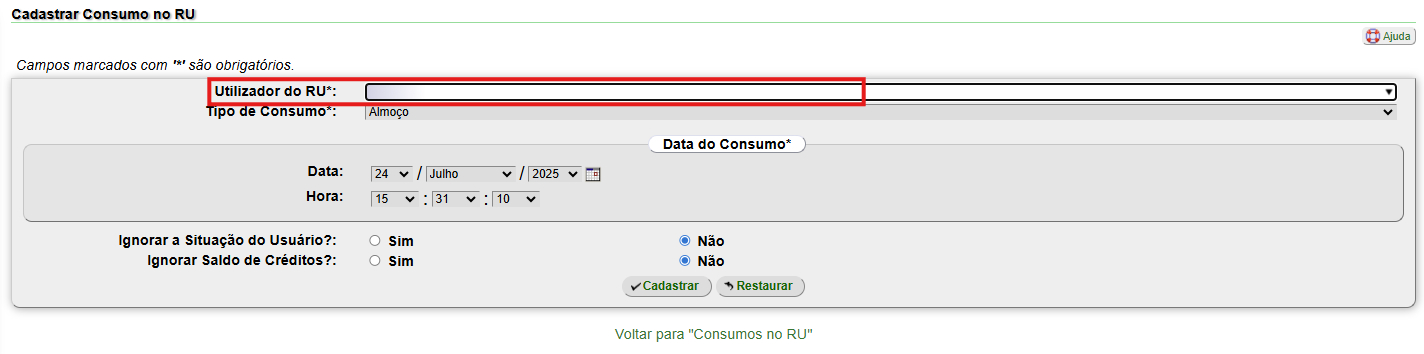
6. Em seguida, utilizando a seta localizada à direita, escolha o "Tipo de Consumo":
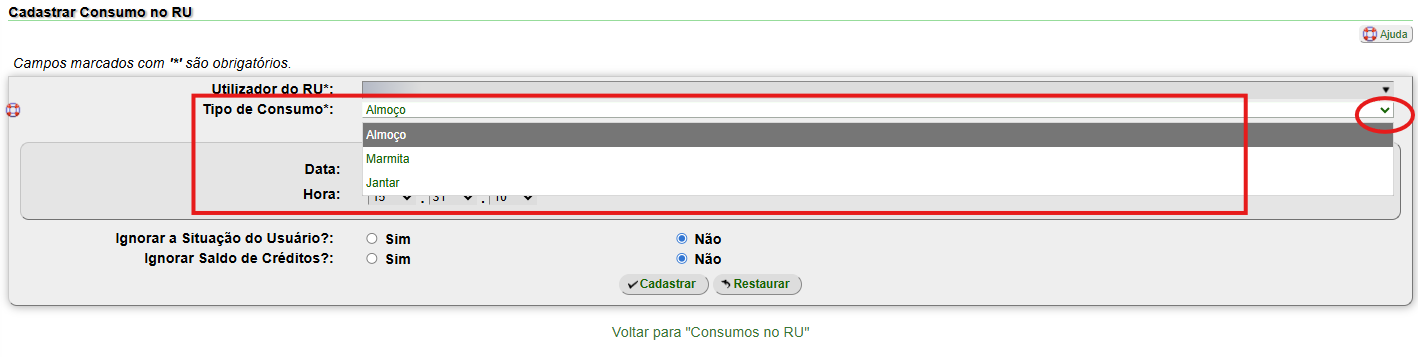
7. Depois, insira a "Data" e a "Hora" do consumo:
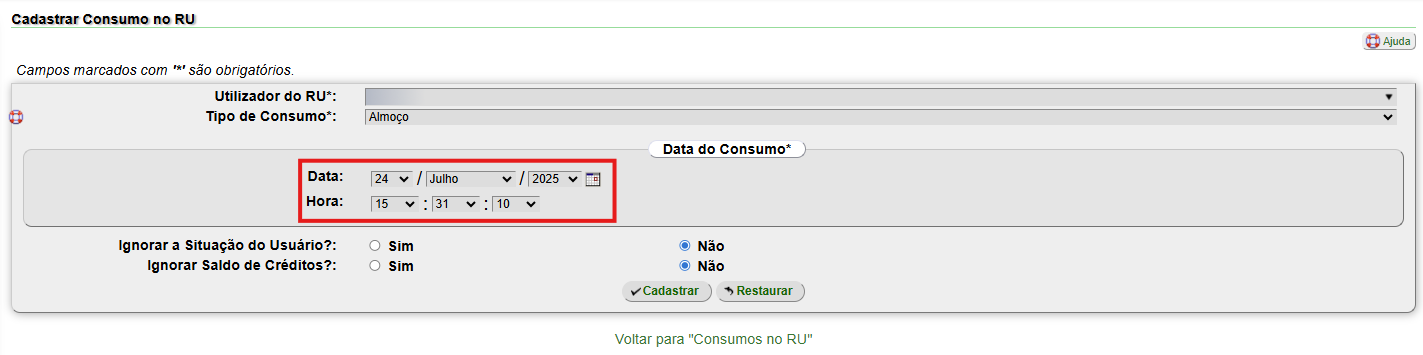
8. Nas perguntas seguintes, escolha a opção (Sim/Não) que melhor se enquadre ao usuário em questão.
Importante!
Ao selecionar SIM, em Ignorar a Situação do Usuário, será possível lançar o consumo para um usuário que já encontra-se inativo. Essa opção pode ser utilizada para "zerar" os créditos de cartões antigos, quando o usuário inativado teve seus créditos ressarcidos, porém no cartão ainda constam créditos.
Ao selecionar SIM, em Ignorar Saldo de Créditos, a proteção que impede lançamento de créditos negativos será desativada.
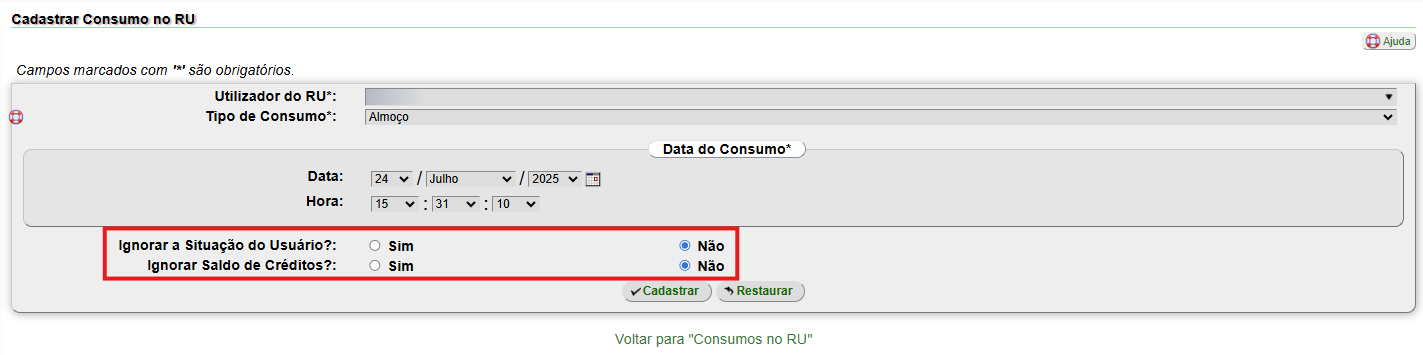
9. Após verificar todas as informações, clique em "Cadastrar", para fazer o lançamento do consumo;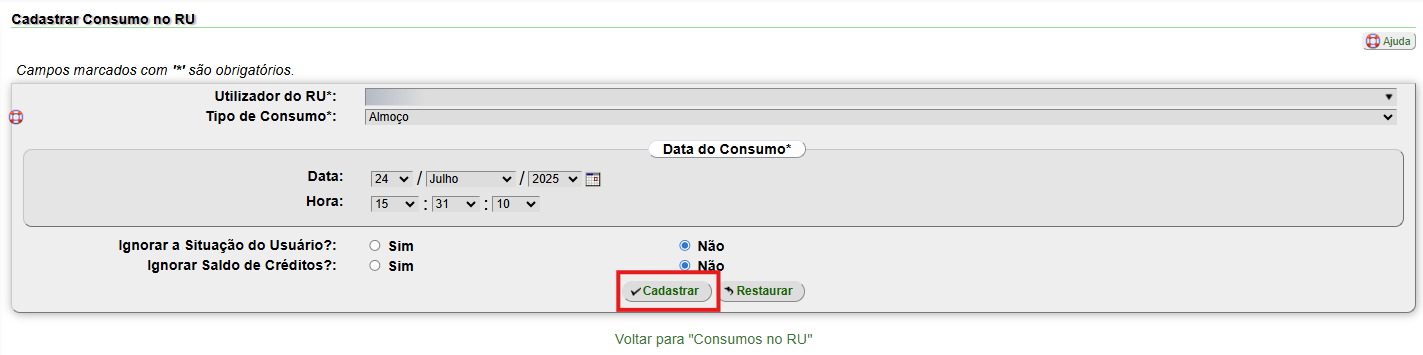
10. Em seguida, será exibida a tela de confirmação do lançamento do consumo:

11. Outro consumo poderá ser lançado, clicando em "Cadastrar outro Consumo no RU":

12. Para voltar à tela de consumos no RU, clique em "Voltar para consumos no RU":

13. Na tela "Consumos no Ru", os consumos lançados serão listados:
14. Clicando no ícone ![]() , serão exibidos todos os dados referentes ao consumo lançado:
, serão exibidos todos os dados referentes ao consumo lançado:
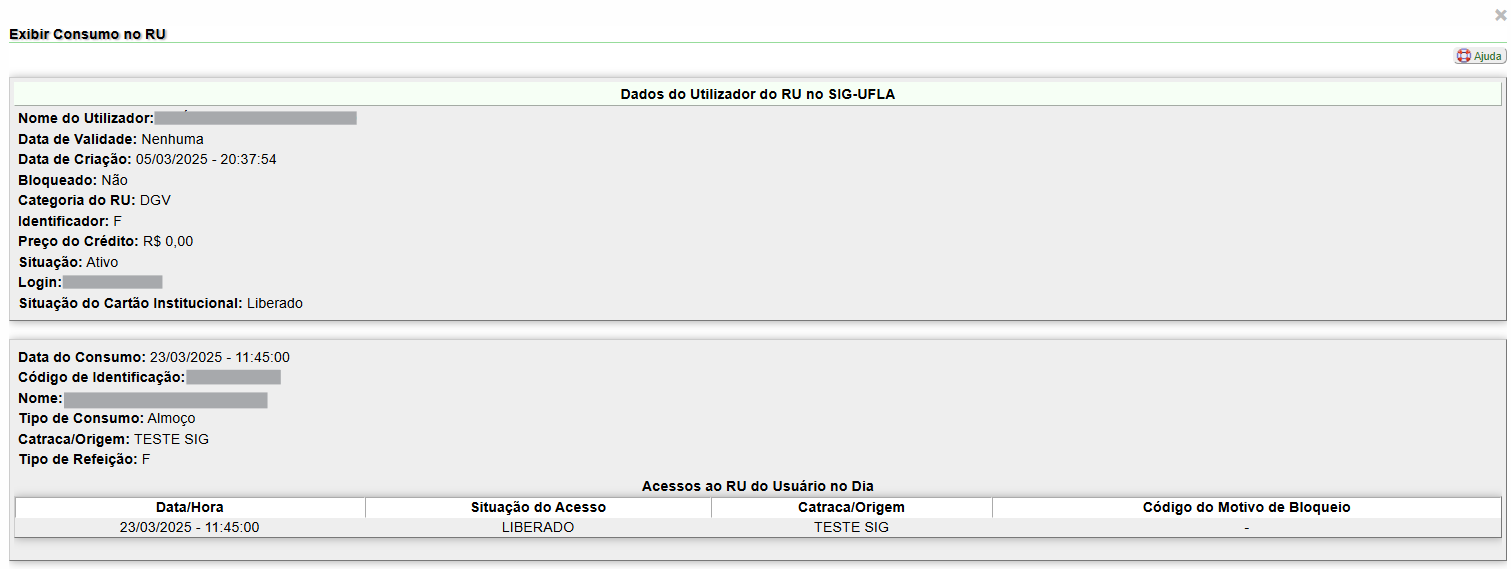
15. Clicando no ícone ![]() , será aberta a tela "Excluir Consumo no RU".
, será aberta a tela "Excluir Consumo no RU".
Essa opção deve ser utilizada caso tenho ocorrido algum erro ao lançar o crédito. Exemplo: lançar o consumo no cartão institucional errado.
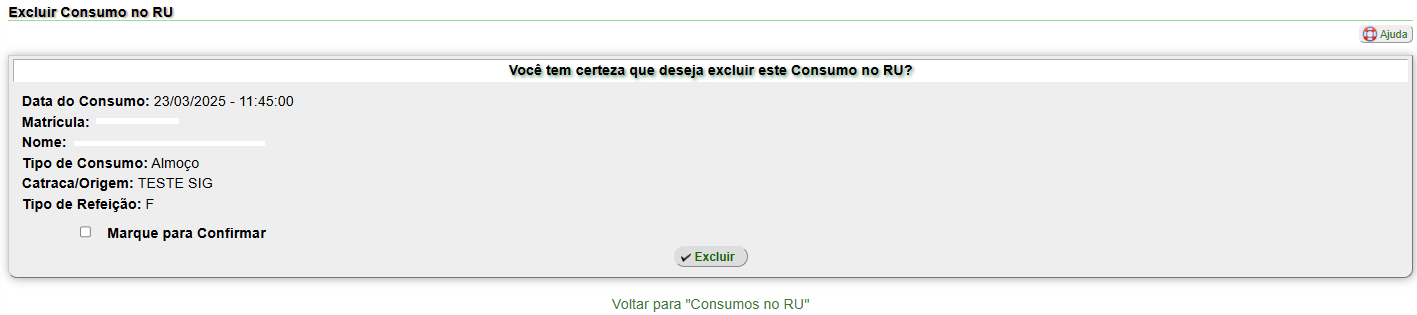
16. Antes de excluir o consumo, verifique todos os dados, caso esteja tudo correto, selecione o campo "Marque para confirmar".
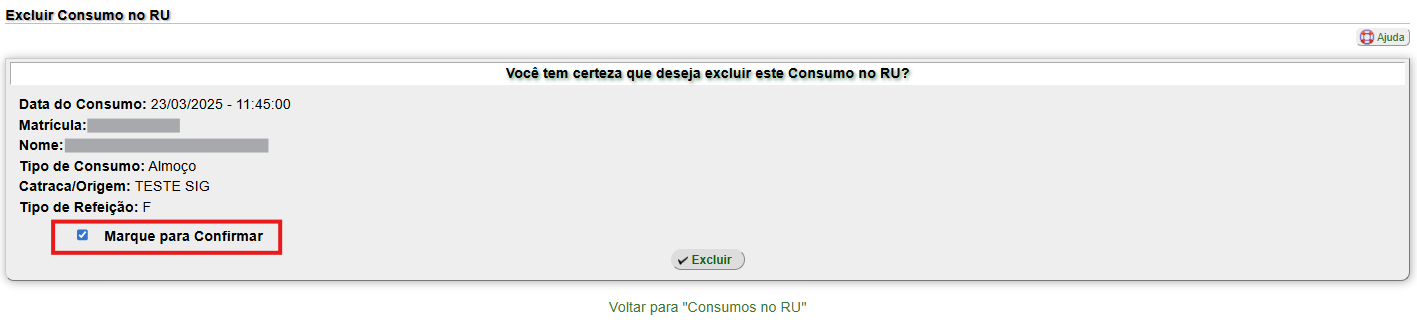
17. Em seguida, clique em "Excluir":
18. A seguinte mensagem de confirmação da exclusão será exibida na tela:
19. Para voltar à tela de consumos no RU, clique em "Voltar para consumos no RU":
20. Para fazer um lançamento em lote, clique em "Importar CSV", na tela "Consumos do RU".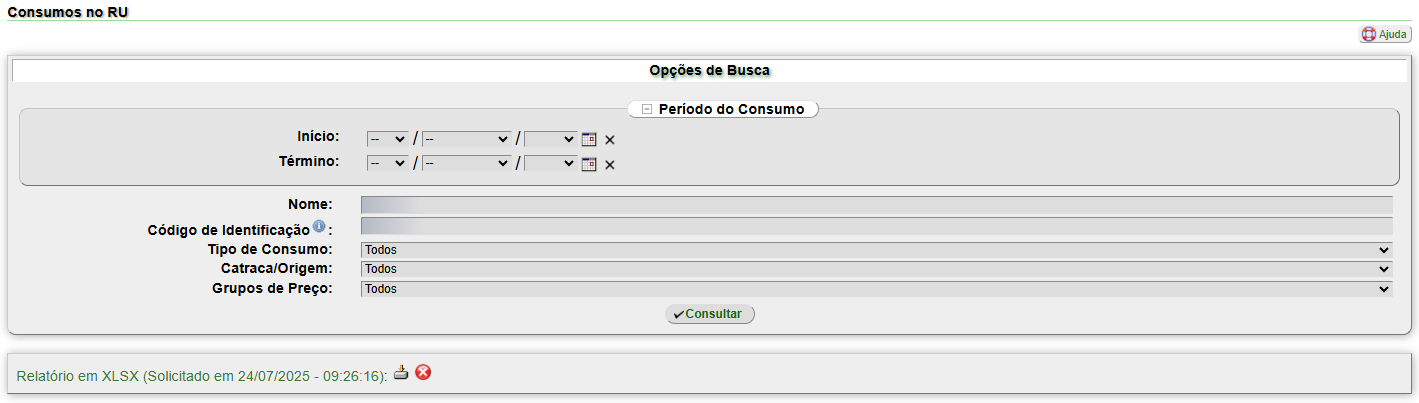

21. Na tela "Importar Consumos do RU", leia com atenção e siga as instruções:
21.1. Um exemplo pode ser acessado clicando em "Clique aqui para ver um arquivo de exemplo":
21.2. Uma tela do editor de planilhas será aberta, clique em "OK" para abrir o arquivo:
21.3. Observe que os nomes das colunas seguem o padrão definido nas instruções (item 14):
22. Para preparar o arquivo CVS, abra a planilha com os consumos a serem lançados, mantenha apenas as três colunas necessárias.
Se necessário, altere o cabeçalho das colunas da planilha que está sendo editada, com os nomes idênticos aos definidos a seguir e dados com as seguintes especificações:
USUARIO - número de identificação do cartão institucional, com 11 dígitos.
TIPO_CONSUMO - apenas 3 tipos de consumos podem ser utilizados: ALMOCO, JANTAR e MARMITA.
DATA_HORA - deve ser mantido o padrão DD-MM-AAAA-HH-MM-SS, sendo: Dia, Mês, Ano, Hora, Minuto e Segundo.
Recomendação:
Utilize o LibreOffice para gerar o arquivo, ao invés do Excel, evitando possíveis conflitos de codificação ao salvar em UTF-8.
22.1. Veja um exemplo de edição de planilha:
Antes:
Depois:
22.2. Ao terminar a edição, no editor de planilhas, clique em "Arquivo", no menu superior:
Em seguida, clique em "Salvar como":
23.3. Na tela "Salvar como", coloque o nome que melhor identifique o arquivo:
Em seguida, altere o "Tipo" de arquivo, utilizando a seta à direita, e escolha a opção "Texto CSV":
24.4. A tela "Exportar arquivo de texto" será exibida:
No campo "Conjunto de caracteres", escolha a opção "Unicode (UTF-8)":
No campo "Delimitador de campo", escolha a opção "," (vírgula):
Para salvar, clique em "OK":
25. Na tela "Importar Consumos do RU", clique em "Escolher Arquivo", no campo "Arquivo CSV":
25.1. Uma tela do explorador de arquivos do computador será exibida, para seleção do arquivo CSV criado anteriormente.
25.2. Selecione o arquivo CSV e clique em "Abrir":
25.3. O nome do arquivo CSV será exibido.
25.4. Em seguida, clique em "Importar":
25. Para consultar os consumos lançados, veja os itens de 13 a 19 desta página.